Cómo cambiar el motor de búsqueda predeterminado de Safari en iOS 9
La barra de direcciones en la parte superior de una pestaña de Safari en su iPhone también funciona como un campo de búsqueda. Si escribe una frase de búsqueda en ese campo, ejecutará la búsqueda en un motor de búsqueda. Sin embargo, es posible que no le guste el motor de búsqueda que utiliza, por lo que podría estar buscando una forma de cambiarlo.
iOS 9 le ofrece cuatro opciones diferentes para el motor de búsqueda predeterminado en Safari. Puede seleccionar entre Google, Yahoo, Bing o DuckDuckGo. Nuestra guía a continuación le mostrará cómo encontrar esta configuración para que pueda especificar cuál de esos motores de búsqueda desea establecer como predeterminado de Safari.
Cambio del motor de búsqueda predeterminado de Safari en iOS 9
Los pasos de este artículo se realizaron en un iPhone 6 Plus, en iOS 9. Estos pasos también funcionarán en otros modelos de iPhone con iOS 9.
Tenga en cuenta que esto solo cambia el motor de búsqueda predeterminado que utiliza Safari. Esto se aplica a la búsqueda que ejecuta utilizando la barra de búsqueda en la parte superior de una pestaña. Su iPhone seguirá usando Bing si realiza una búsqueda a través de Spotlight Search. Además, cualquier otro navegador que haya instalado en su dispositivo, como Chrome, tendrá su propia configuración para el motor de búsqueda predeterminado.
Aquí le mostramos cómo cambiar el motor de búsqueda predeterminado de Safari en iOS 9 :
- Abre el menú de configuración .
- Selecciona la opción Safari .
- Seleccione la opción Motor de búsqueda .
- Elige tu motor de búsqueda preferido.
Estos pasos también se muestran a continuación con imágenes:
Paso 1: toca el ícono de Configuración .

Paso 2: desplácese hacia abajo y toque la opción Safari .
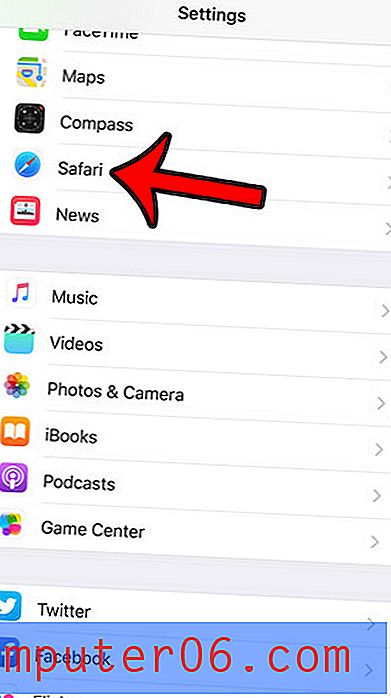
Paso 3: toca el botón del motor de búsqueda en la parte superior de la pantalla.
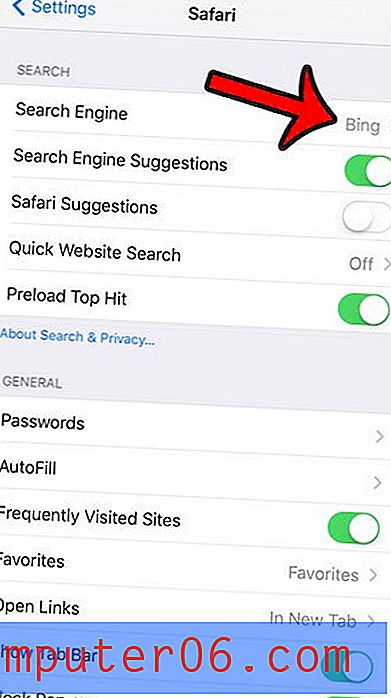
Paso 4: toca el motor de búsqueda que deseas utilizar como predeterminado.
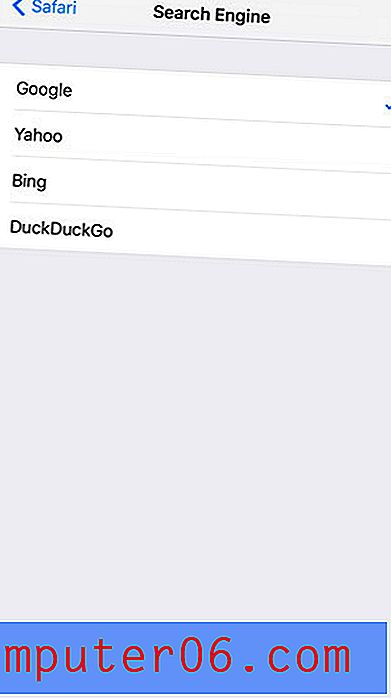
¿Le gusta utilizar la navegación privada en su navegador de escritorio y está buscando un equivalente en su iPhone? Aprende a usar la navegación privada en el navegador Safari para que puedas navegar por Internet en tu iPhone sin que el dispositivo recuerde tu actividad.



